商品コードのルール【楽天市場】 ID:7007
楽天市場と本システムの連携に必要な商品コードのルールです。
1.事前の確認事項
商品を複数ページで販売する場合 (コピーページを作成する場合)
※FTPで在庫連携を行う企業様のみご参照ください。
1つの商品のコピーページを作成する場合、元ページとコピーページの商品番号を異なる値にしてください。
同じ商品番号が複数のページに登録されていると正しく在庫連携できません。
複数ページで販売する商品の在庫連携を行う方法に関しましては、下記マニュアルをご参照ください。
2.商品コード統一ルール「単品商品」
2-1.楽天市場と本システムの関係
単品商品(色などの選択肢がない商品)の場合、下記の関係が成立すると本システムと楽天市場の連携が可能です。
本システムの商品コード = 楽天市場の「商品番号」
※システム連携用SKU番号の登録は不要です。登録する場合は必ず商品番号と同じ値を登録してください。
別の値を登録した場合、在庫連携ができません。また、受注取り込み時にシステム連携用SKU番号の値で起票されます。
2-2.楽天市場での商品コード登録方法
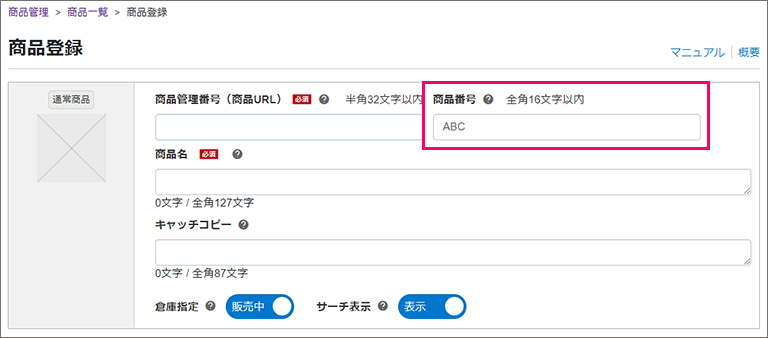
【RMS画面】
[店舗設定]から[商品管理]を開く
↓
商品編集の[商品一覧・登録]を開く
↓
・登録の場合
画面上部の[新規商品登録]から[通常商品]を開く
・編集の場合
該当商品の[編集]を開く
↓
商品基本情報の「商品番号」に本システムの商品コードを入力
※使用できる文字は半角英数ハイフン/アンダーバーのみです。
3.商品コード統一ルール「選択肢つき商品」
3-1.楽天市場と本システムの関係
選択肢つき商品(色などの選択肢がある商品)の場合、下記の関係が成立すると本システムと楽天市場の在庫連携、受注処理が可能です。
<在庫連携、受注処理を行う際の商品コードルール>
本システムの商品コード = 楽天市場の「システム連携用SKU番号」
本システムから楽天市場に商品ページの上書きを行う場合、以下ルールに沿った登録が必要です。
<店舗別ページのアップロード時の商品コードルール>
本システムの代表商品コード = 楽天市場の「商品番号」
本システムの商品コード = 楽天市場の「システム連携用SKU番号」
(商品番号+[項目1を表す値]+…(以降、項目2~を表す値))
楽天市場の商品データを元に商品管理を登録し、他店舗に商品ページを作成する場合、以下ルールに沿った登録が必要です。
<楽天市場の商品データを取り込むためのルール>
- バリエーション項目が2軸までで構成されている
- システム連携用SKU番号が楽天市場の「[商品番号]-[項目1を表す値]-[項目2を表す値]」で登録されている
- 「システム連携用SKU番号」内のバリエーションに該当するコードを半角ハイフン(-)で区切っている
- バリエーション項目に該当するコードの区切り文字以外に、半角ハイフン(-)を使用していない
3-2.楽天市場での商品コード登録方法
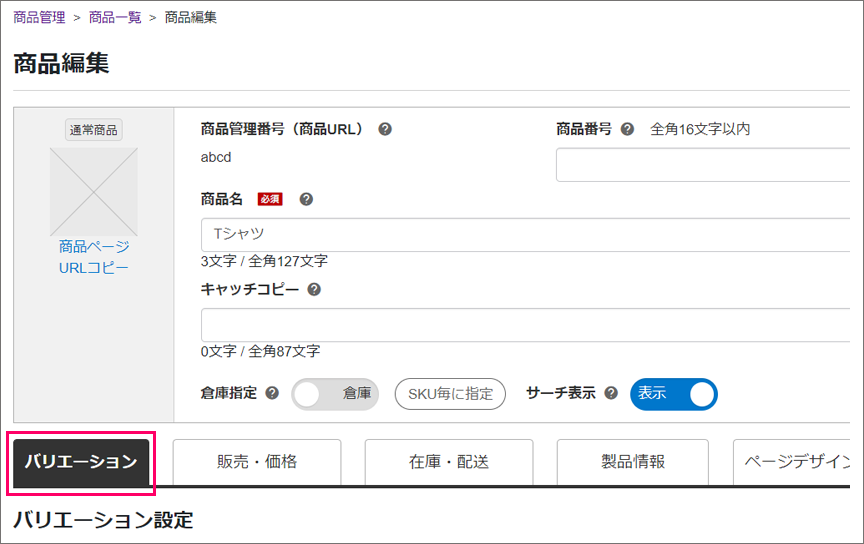
【RMS画面】
-
- 商品編集画面の「商品番号」に本システムの代表商品コードを入力 (本ページ「4-2」参照)
- 商品編集画面の[バリエーション]を開く
↓
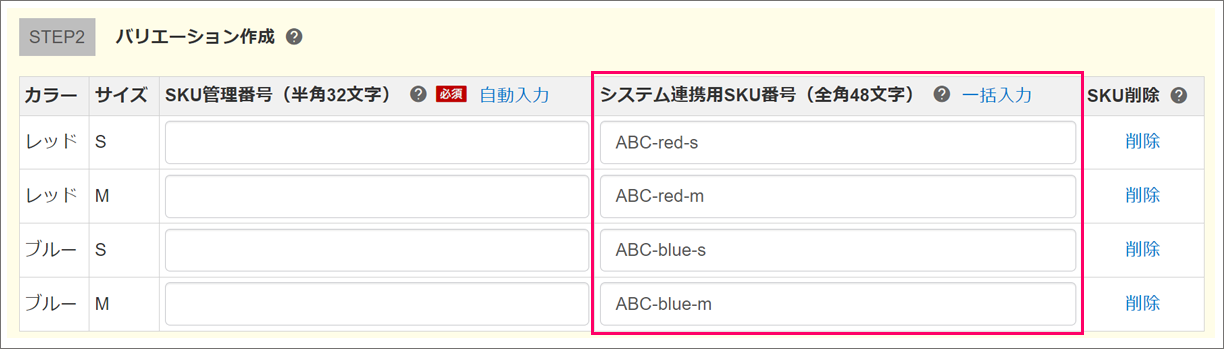
[STEP2]バリエーション作成にて、システム連携用SKU番号に、本システムの商品コードを入力
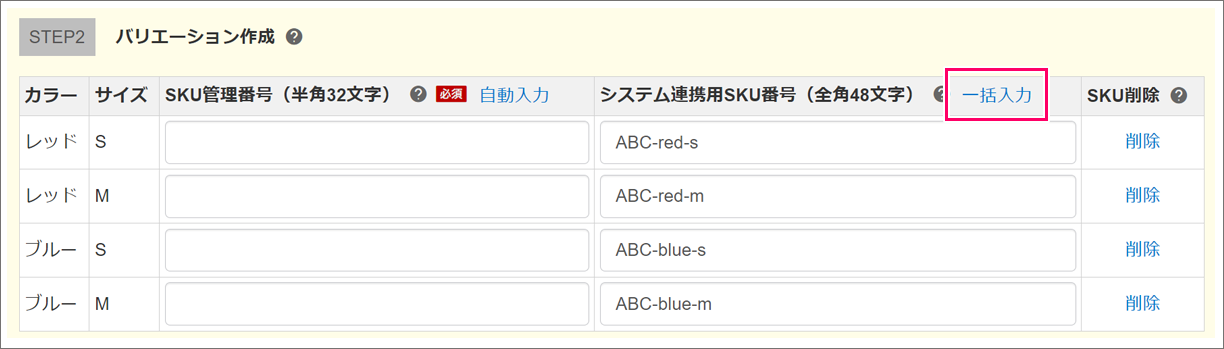
「一括入力」を開くと、システム連携用SKU番号一括入力補助機能を利用できます。
システム連携用SKU番号一括入力補助について
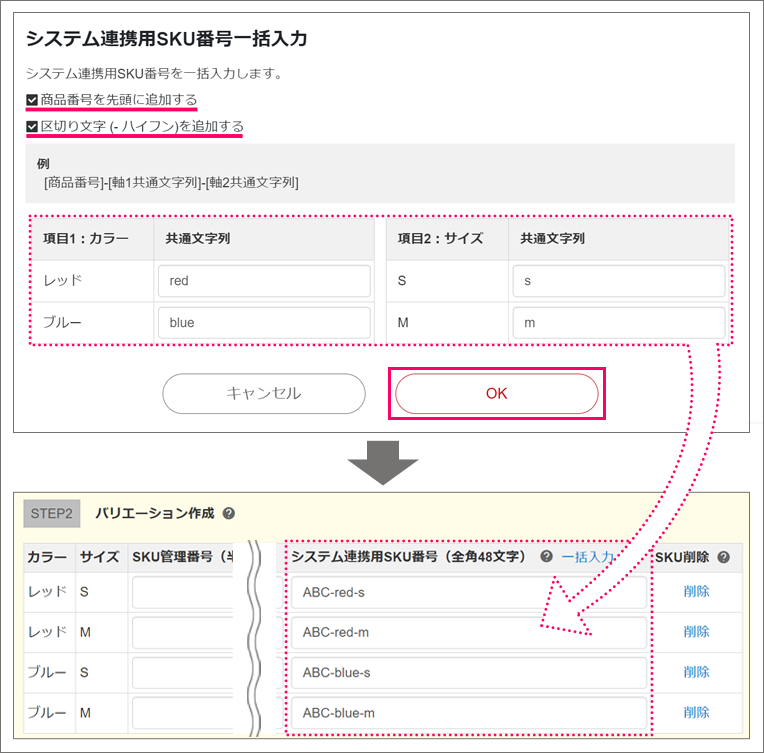
本アイテムが推奨する[商品番号]-[項目1を表す値]-[項目2を表す値]の値を簡単に入力できます。
・商品番号を先頭に追加する
・区切り文字(-ハイフン)を追加する
にチェックを入れ、それぞれの項目の共通文字列を入力してください。
